Gestión de informes
Asunto 1: Datos de informes vs. datos de proyectos #
Problema: Los datos de los informes y los datos del proyecto no coinciden #
Solución: #
Si, por alguna razón, al revisar las horas del cliente, los datos del informe detallado no coinciden con los datos del estado del proyecto, puedes intentar solucionar este problema.
- Abre el menú junto al nombre del espacio de trabajo
- Selecciona la Configuración del espacio de trabajo en el menú desplegable
- Establece el formato de hora en: hh:mm:ss
- Ejecuta el informe
- Ve si hay coincidencia entre ambos
Asunto 2: Usuarios inactivos en informes #
Problema: Los usuarios inactivos no se muestran en los informes #
Solución: #
Para asegurarte de poder ver las entradas de tiempo de los usuarios inactivos en tus informes, sigue estos pasos según su estado:
Ver las entradas de tiempo de los usuarios desactivados #
Los usuarios desactivados se pueden incluir en los informes siguiendo estos pasos:
- Ve a la pestaña de Informes
- Selecciona cualquier tipo de informe (Resumido/Detallado/Semanal)
- En el filtro de Equipo, elige Inactivos para mostrar las entradas de tiempo de los usuarios desactivados
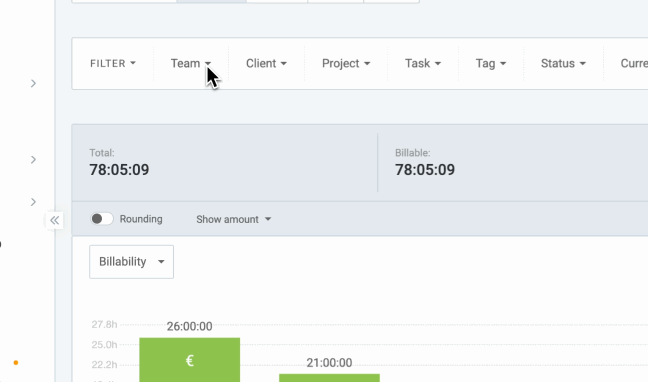
Asunto 3: Generar informe de proyecto con facturas #
Problema: ¿Es posible generar un informe de proyecto con facturas? #
Solución: #
Esta función no está disponible en este momento.
Sin embargo, Clockify te ofrece una solución. Solo puedes filtrar las entradas de tiempo si se facturan en el Estado, pero no en la factura real.
Una vez facturadas tus entradas:
- Ve a la página de Informes
- Elige Informe resumido
- Filtra tus entradas de tiempo en el Estado de filtro
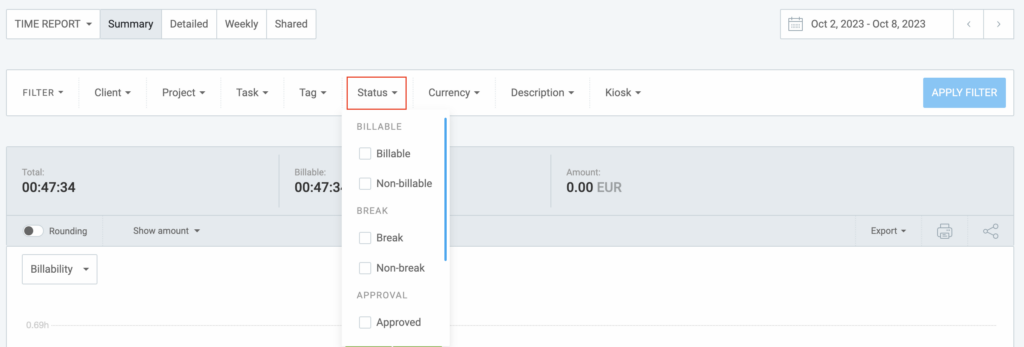
Ahora tienes una lista de entradas de tiempo facturadas en un Informe resumido. Si quieres tener esta lista en algún otro formato, puedes hacerlo exportándola en algunos de los formatos que admitimos.
Para obtener más información sobre la exportación, consulta el artículo Exportar los informes.